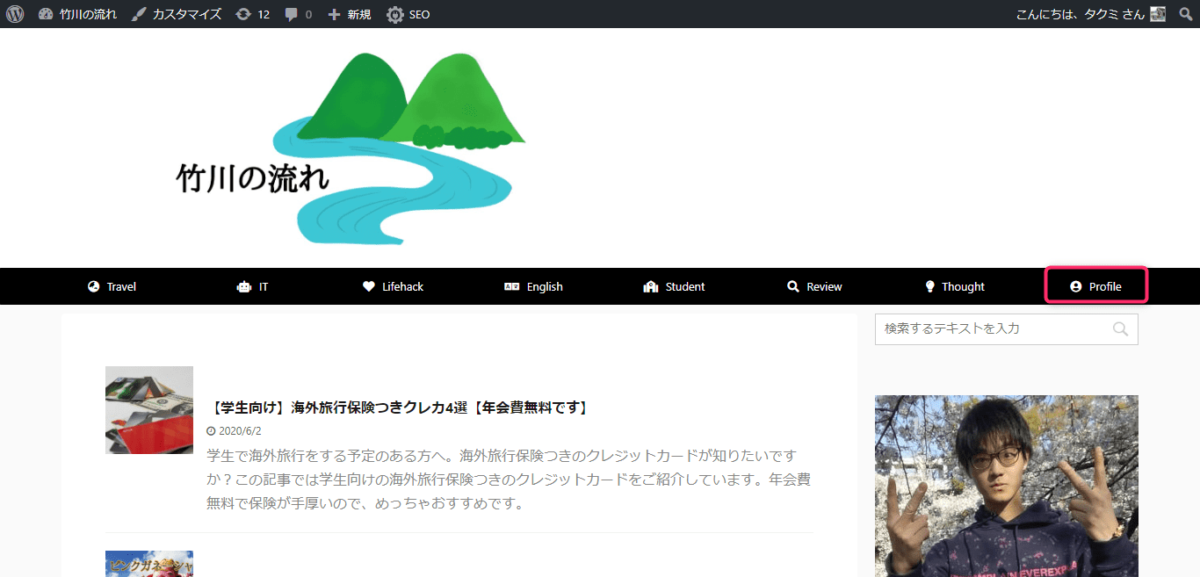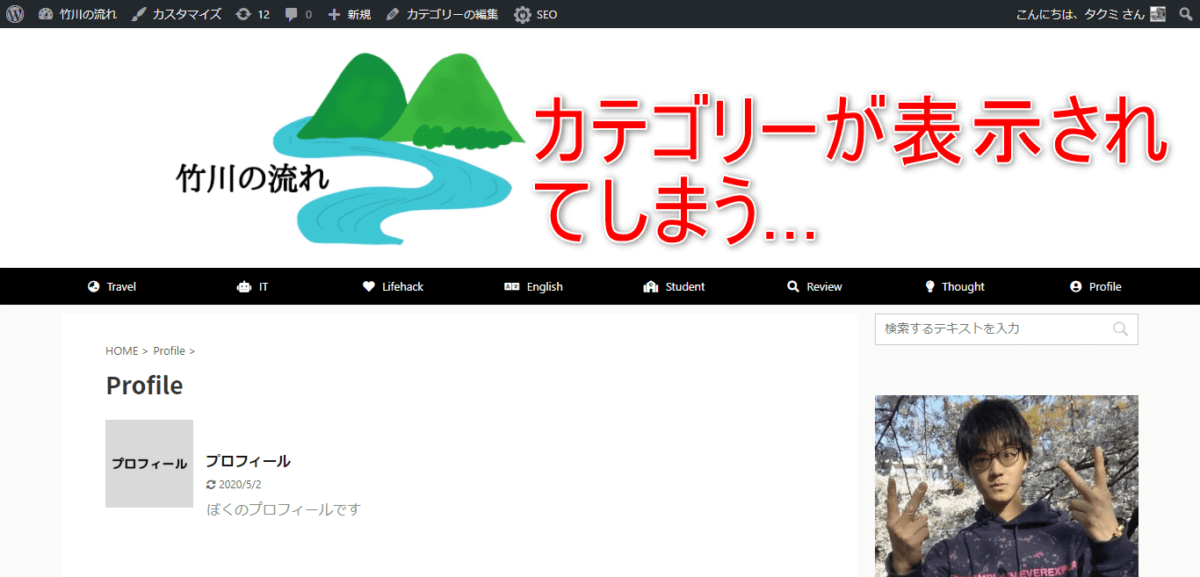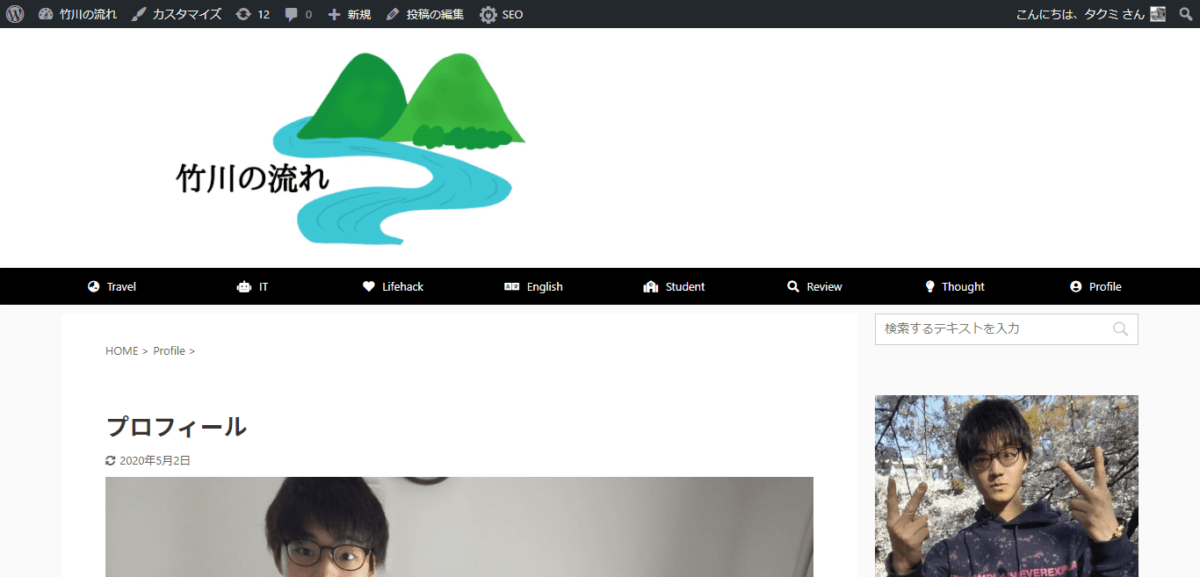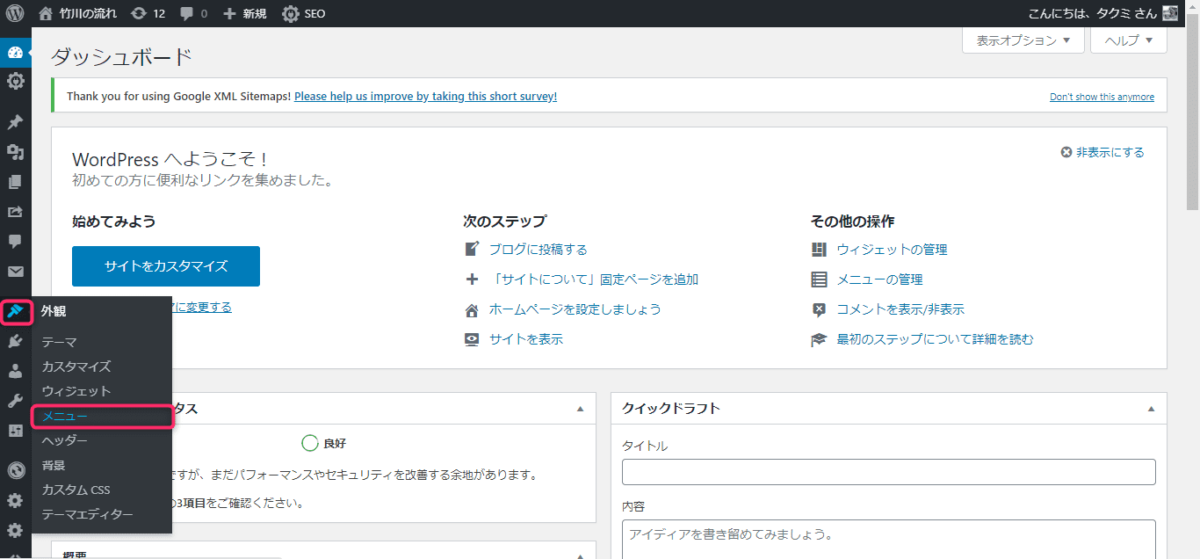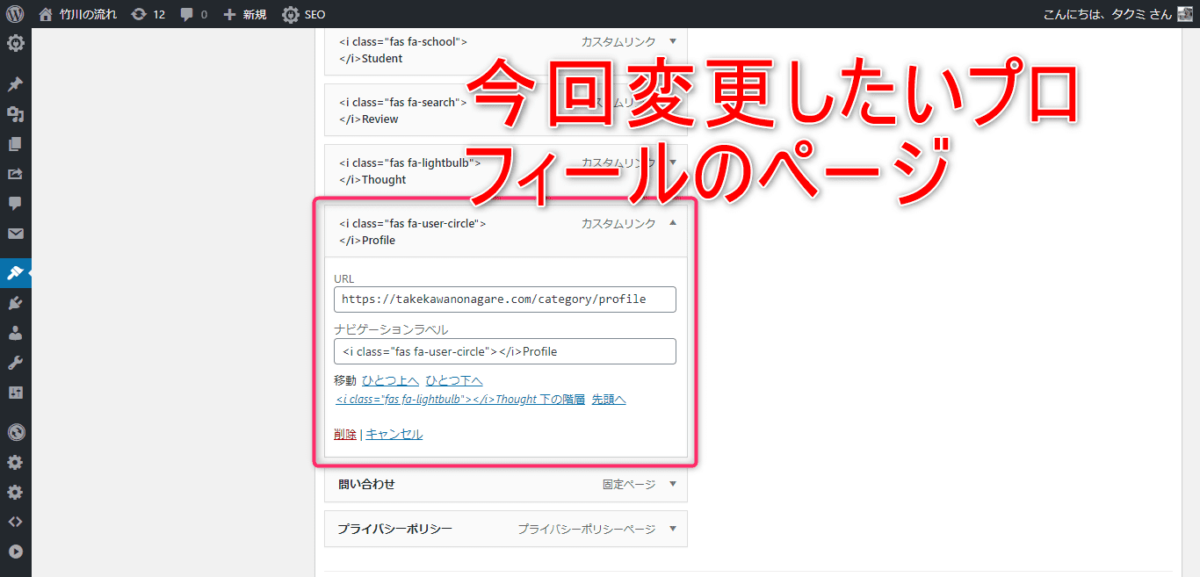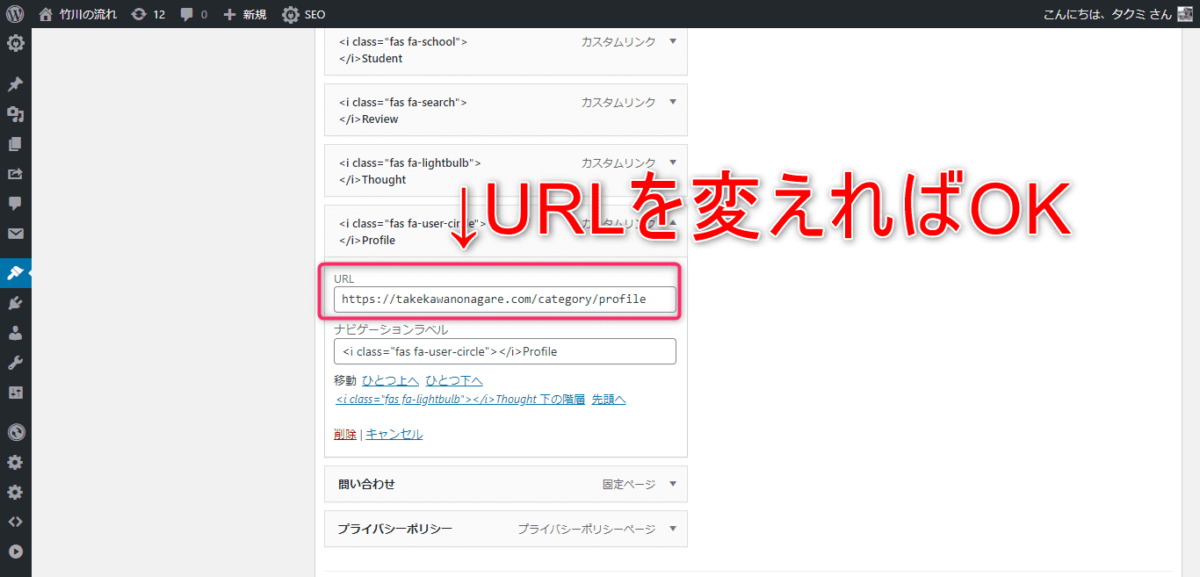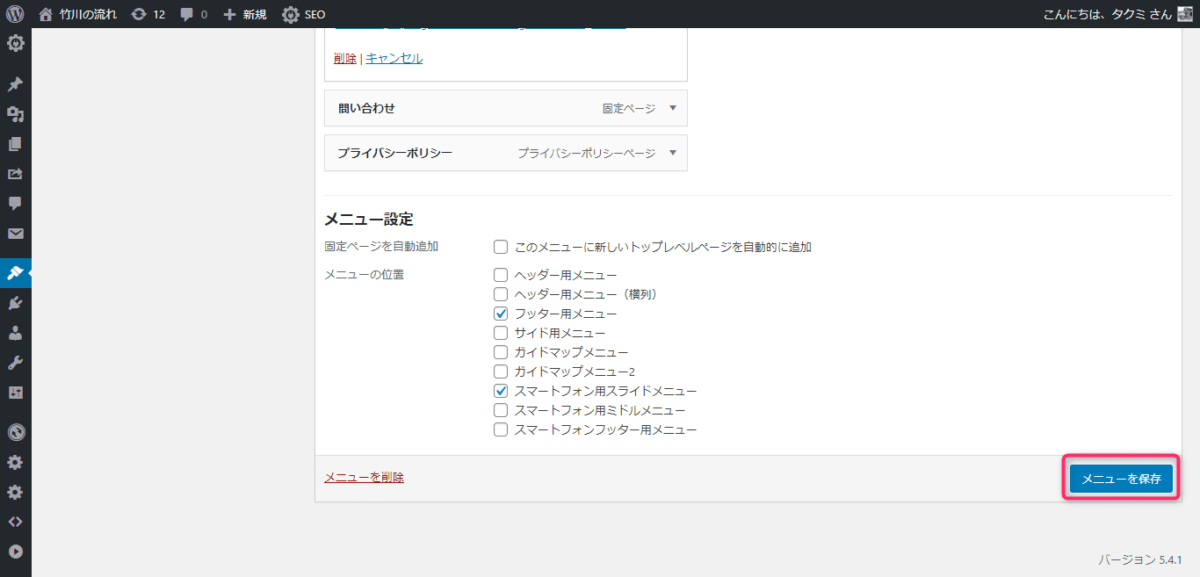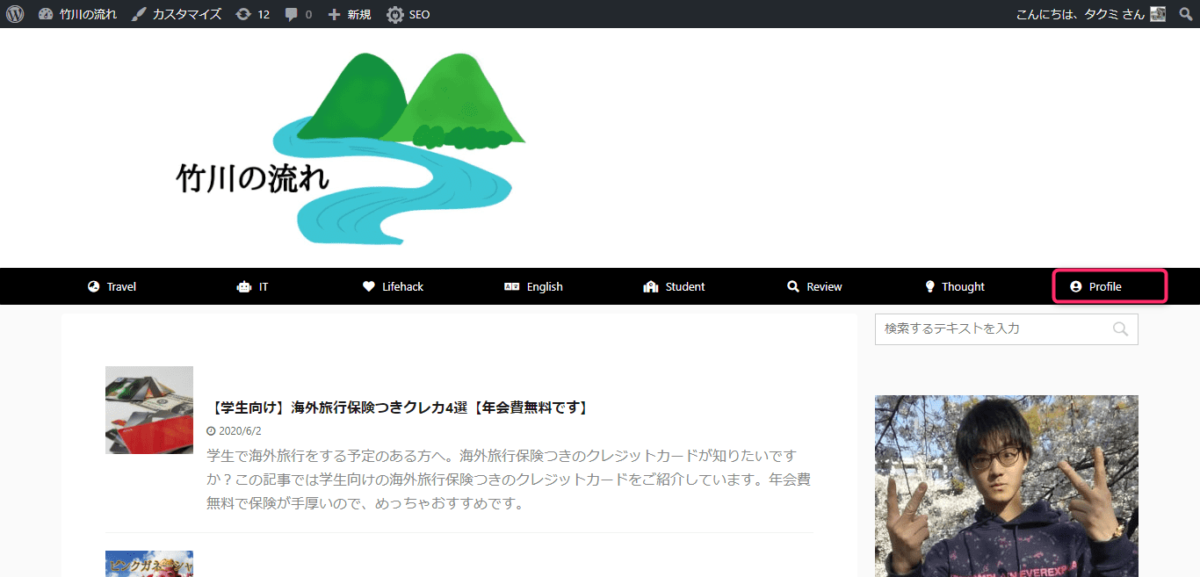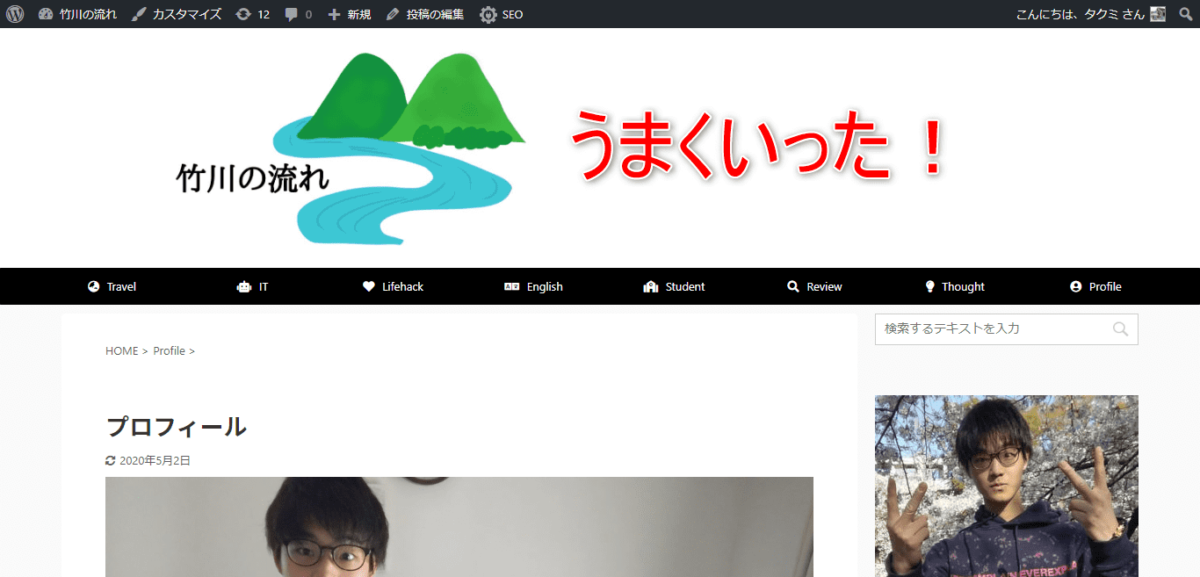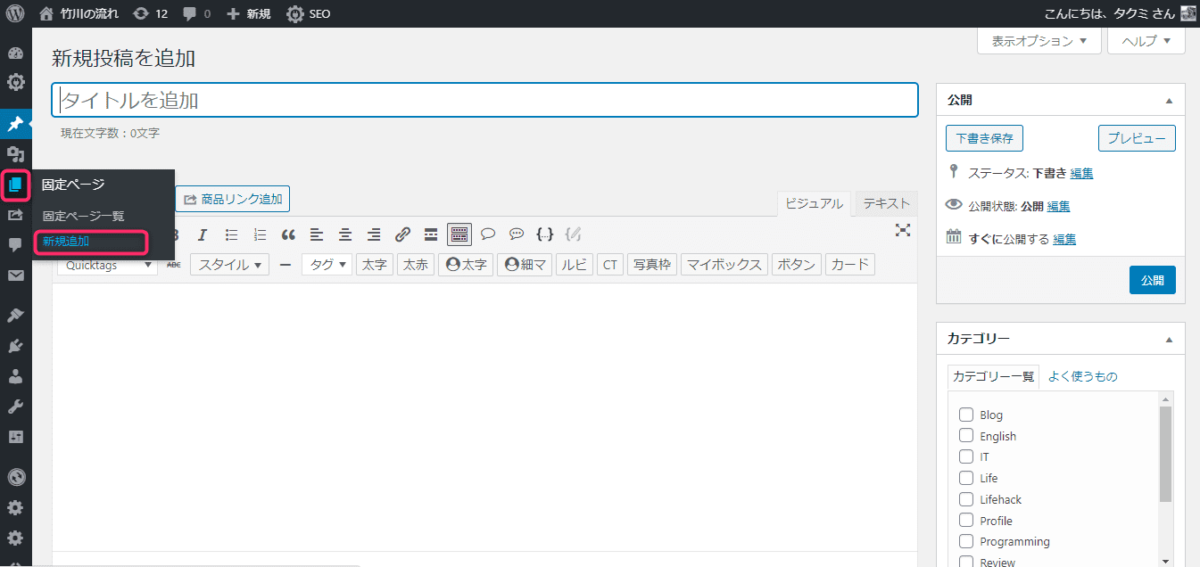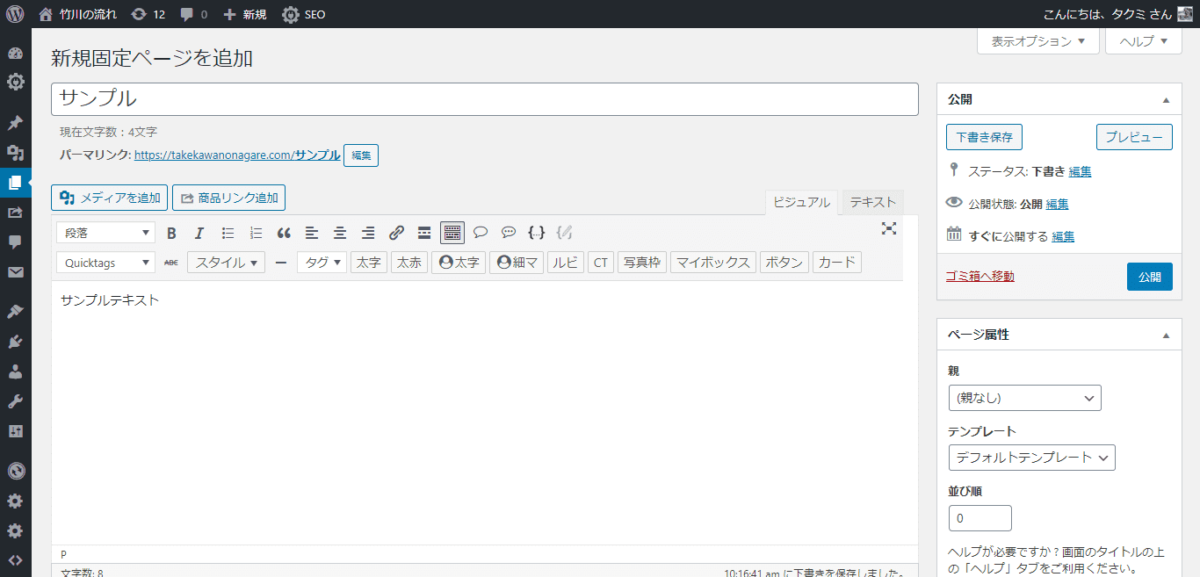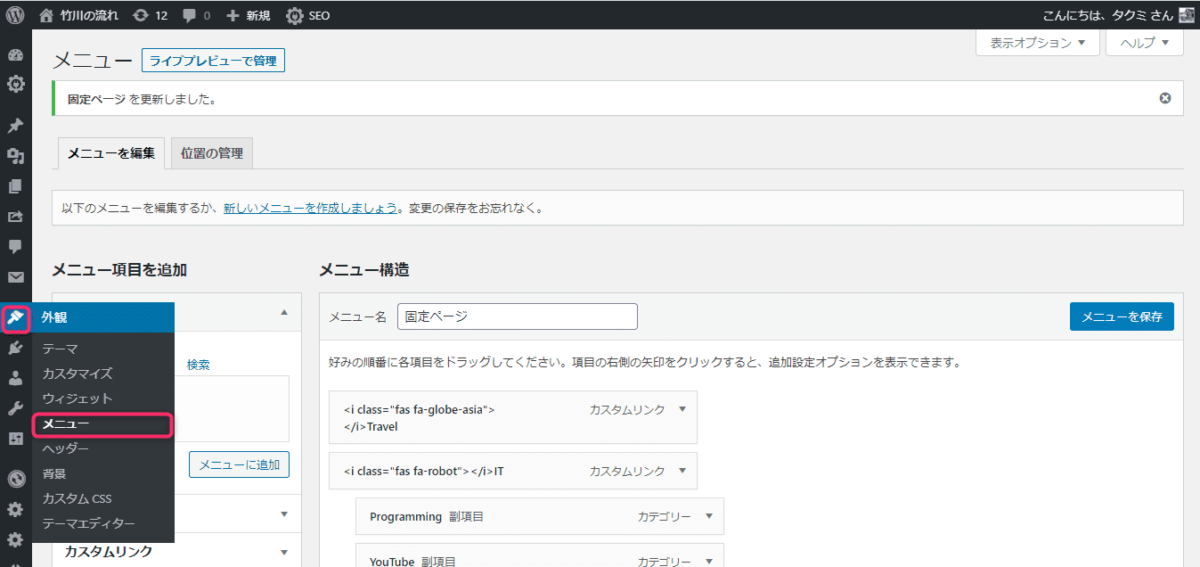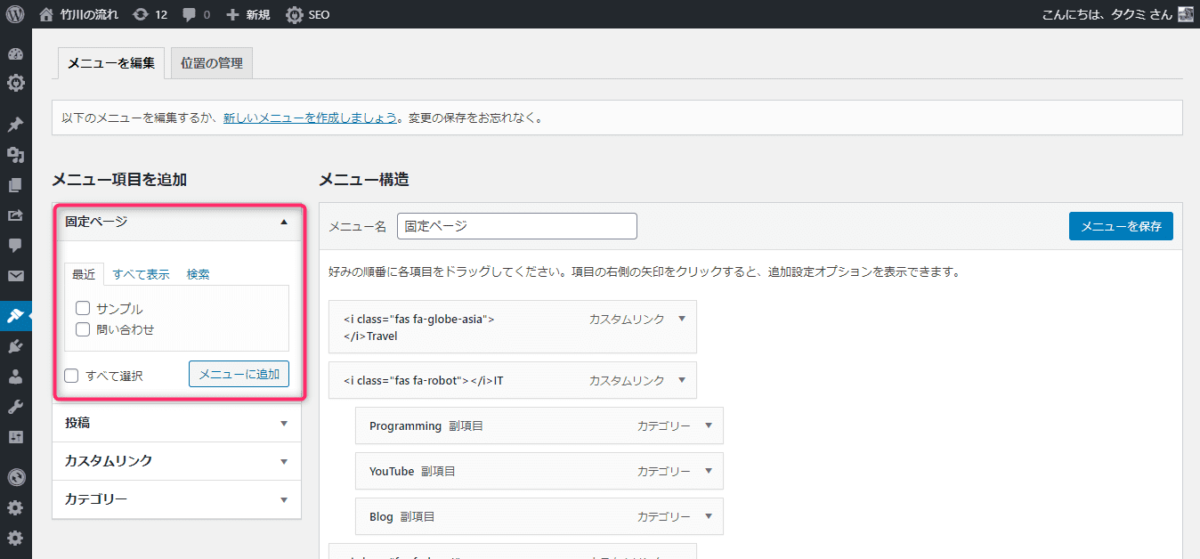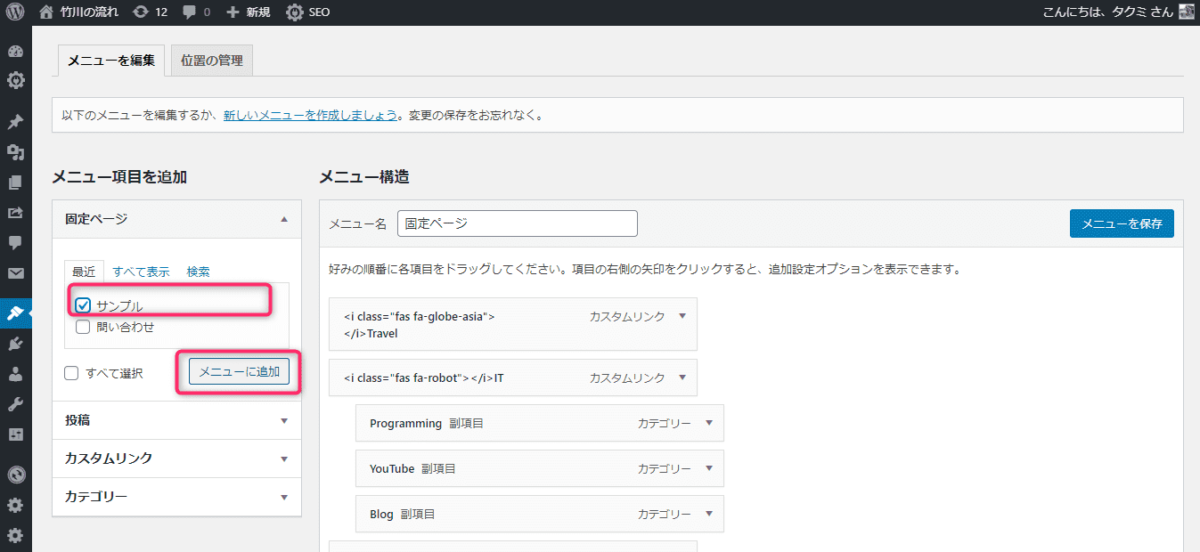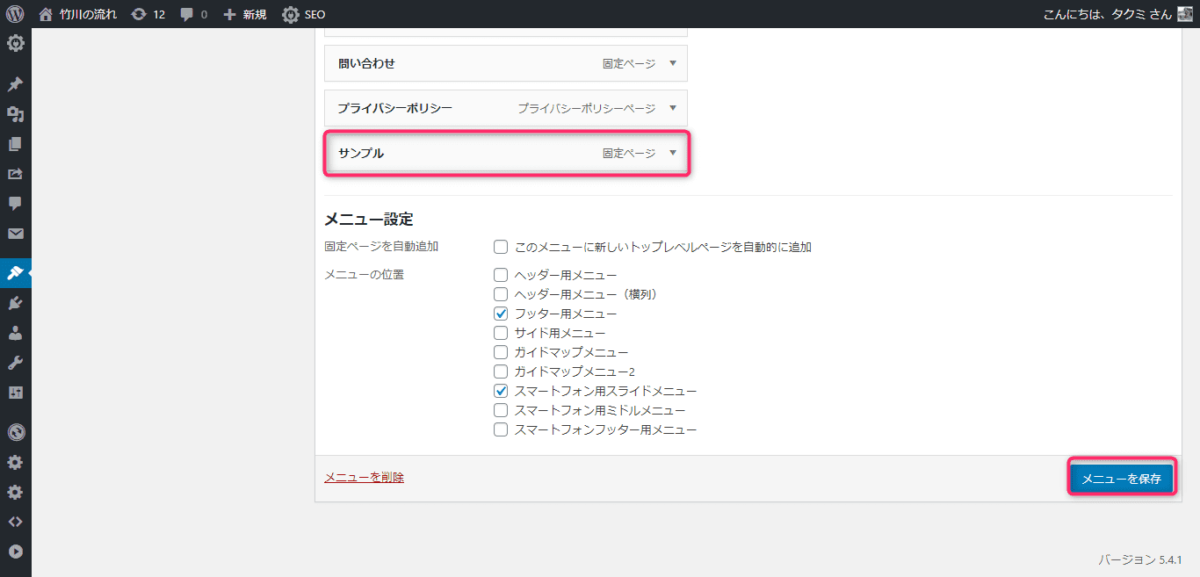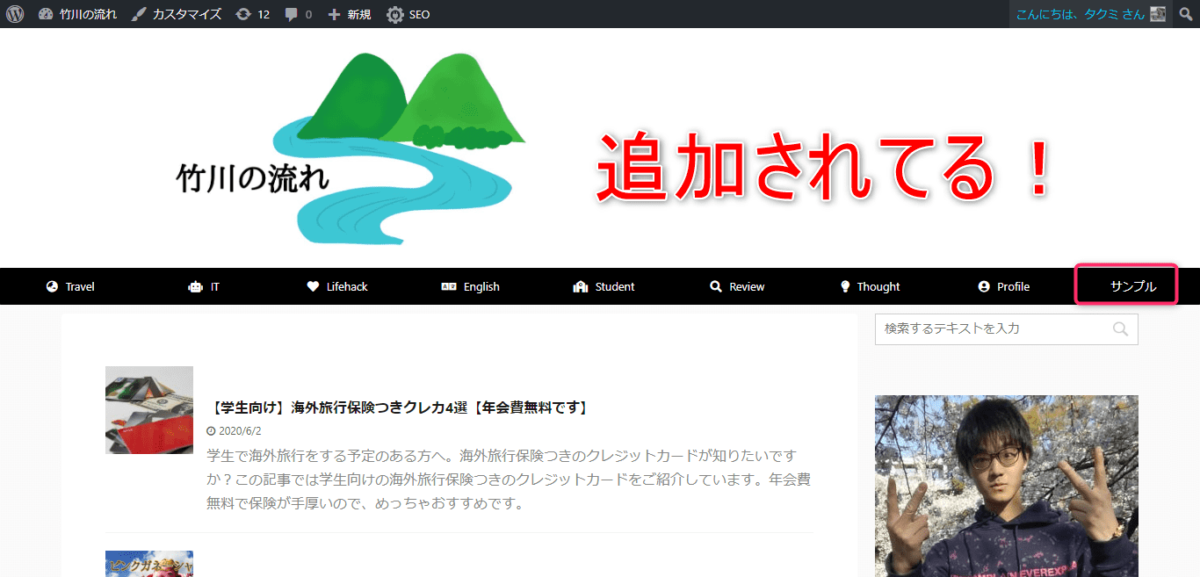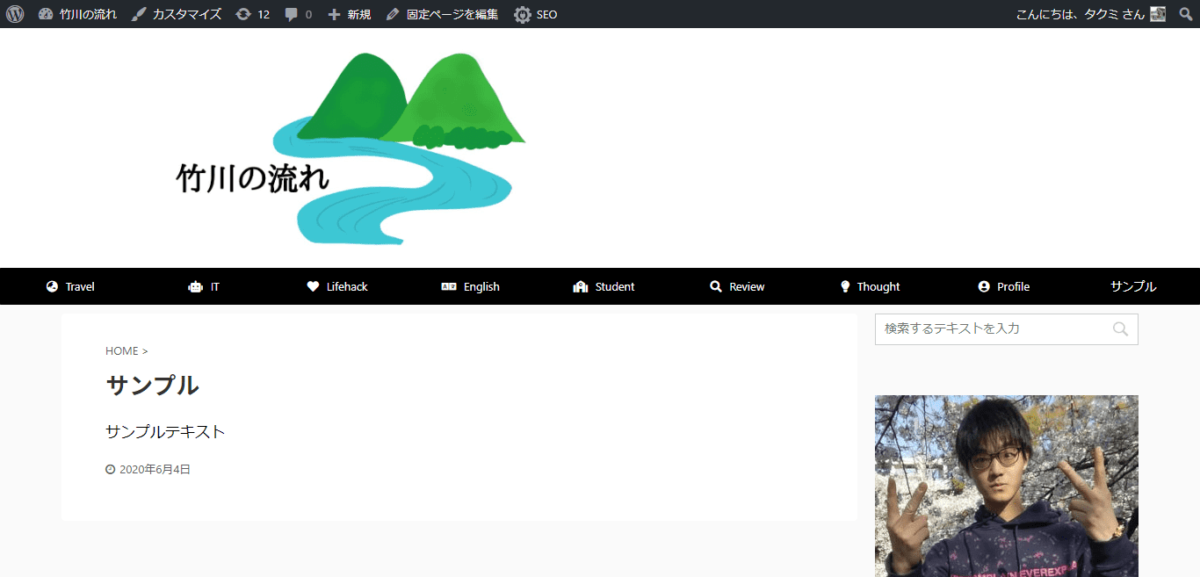このような疑問に答えます。
2.カテゴリーサイトへ移動
3.記事に移動
👇
2.記事に移動
にする方法をご紹介します。
ビジュアルで問題点を洗い出してみます。
カテゴリー名をクリックすると
カテゴリーページに行ってしまいます...
2.上記の記事に移動
ができたらOKということが分かりますね。
ぼくも最初はやり方が分からず困ってましたのできっとあなたの役に立つ記事になると思います。
カテゴリーページから直接リンクさせる方法を、画像をつかって解説します。
カテゴリーページから直接リンクさせたい【WordPress】
ペンキのようなアイコンをクリックして、「メニュー」をクリックします。
今回リンクを変更したいカテゴリーページを編集していきます。
上記のURLを変えればOKです。
category/を消して、上記の黄色い枠のように直リンクさせたいURLを入力します。
「メニュー保存」をクリックします。
試しに「Profile」をクリックしてみましょう。
うまくいきました!♪
実はカテゴリーページを作らなくてもいい方法があります。
結論、固定ページに記事を直接書くという方法です。
長方形のアイコンから「新規追加」をクリックします。
直リンクさせたい記事を書いて「公開」を押します。ここではタイトルとテキストのみを書いてみました。
さきほどと同様、「メニュー」を開きます。
「固定ページ」をさがしてください。
直リンクさせたい記事タイトルをチェックして「メニューに追加」をクリック。
メニューに追加されているのを確認できたら「メニューを保存」をクリック。
サイトを確認するとちゃんと追加されていますね。
直リンクさせることができました♪
まとめ:固定ページのやり方のほうが早かったかも笑
記事を直リンクさせる方法をご紹介しました。
・固定ページに直接書く
という方法がありましたね。
ぼくはずっとカテゴリーリンクをいじって直リンクにしてましたが、固定ページに直接書いたほうがちょっと早いということに気づきました笑。
2つのうち、お好きな方法で試してください♪
以上になります。
ブログ執筆作業を早くしたいという方はAddQuicktagというプラグインがおすすめです。
これを使えばめんどくさいコードを書く時間が減るので執筆速度がかなり上がります。
詳しい使い方は下記の記事でご紹介しているので、ぜひどうぞ。